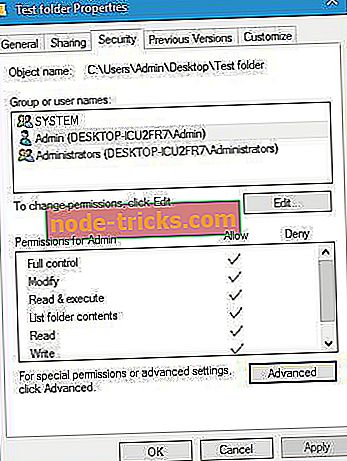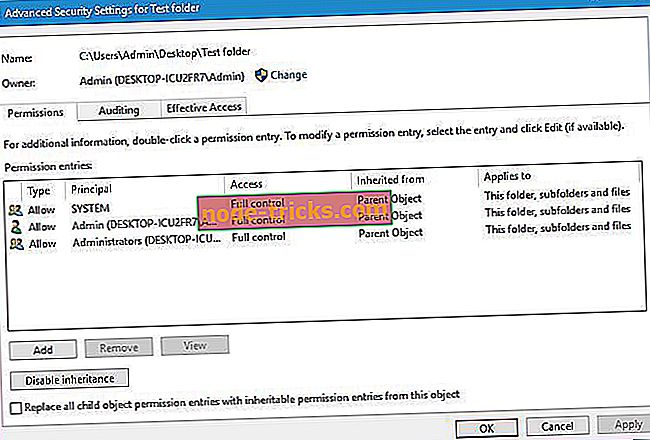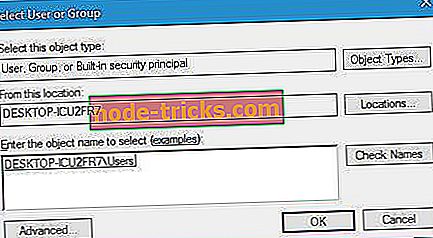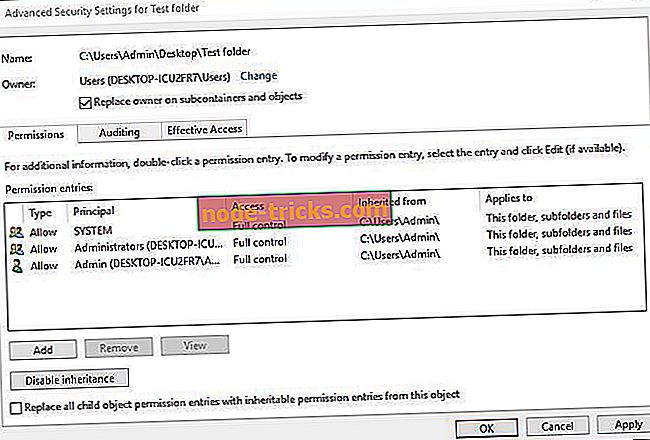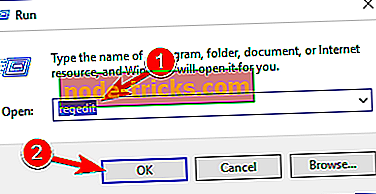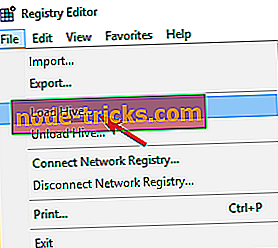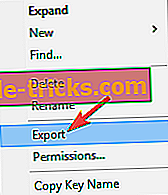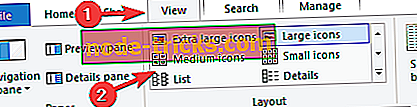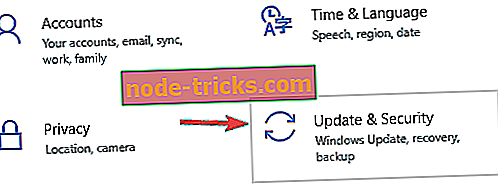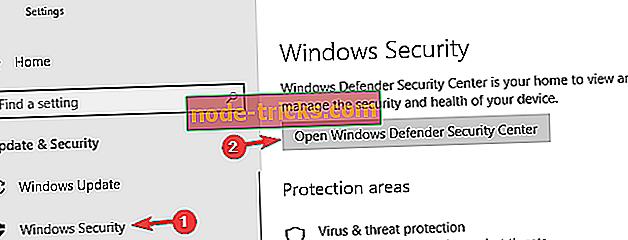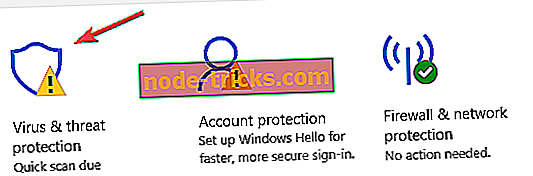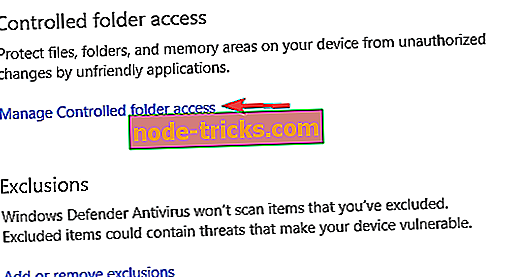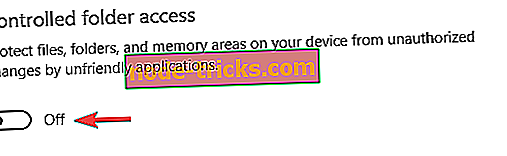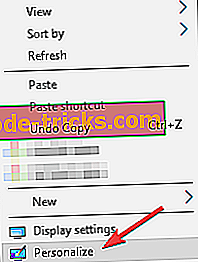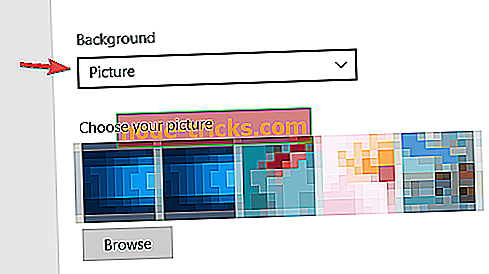Nevar pārdēvēt mapes programmā Windows 10 [Fix]
Ir dažas Windows problēmas, kas sākumā nešķiet tik nopietnas, bet var kļūt par murgu, ja nav risinājuma. Viena no šīm problēmām ir Windows 10 kļūda, kas neļauj lietotājiem pārdēvēt mapes.
Saskaņā ar dažādiem ziņojumiem tā ir pastāvīga problēma, kas ir bijusi iepriekšējās Windows versijās, un paliek arī problēma operētājsistēmā Windows 10. Ja nesen esat saskārušies ar šo problēmu un nevarēsiet pārdēvēt vienu mapi datorā, mēs esam apkopojuši dažus iespējamos risinājumus, kas varētu būt noderīgi.
Ko darīt, ja Windows 10 nevar pārdēvēt mapes
Nespēja pārdēvēt mapes var būt liela problēma daudziem lietotājiem un runājot par mapes problēmām, šeit ir dažas problēmas, par kurām lietotāji ziņoja:
- Nevar pārdēvēt mapi Windows 10 lietošanā - daudzi lietotāji ziņoja par šo kļūdas ziņojumu savā datorā. Ja tas tā ir, noteikti izslēdziet visas fona programmas, kas varētu izmantot mapi, kuru mēģināt pārdēvēt.
- Windows 10 pārdēvēšanas mape nevar atrast norādīto failu - šī problēma var rasties jūsu antivīrusu vai tā iestatījumu dēļ. Lai to labotu, pārbaudiet pretvīrusu iestatījumus vai apsveriet iespēju pārslēgties uz citu antivīrusu risinājumu.
- Nevar pārdēvēt mapi, jo tā ir atvērta citā programmā Windows 10 - Šī ir vēl viena izplatīta problēma ar mapēm, kas var rasties operētājsistēmā Windows 10. Tomēr jums vajadzētu būt iespējai atrisināt šo problēmu ar kādu no mūsu risinājumiem.
- Nevar pārdēvēt mapi Windows 8.1, 7 - Šī problēma var parādīties vecākās Windows versijās, piemēram, Windows 8.1 un 7. Pat ja jūs neizmantojat Windows 10, jums jāzina, ka lielāko daļu mūsu risinājumu var piemērot vecākiem Windows versijas.
1. risinājums - pārliecinieties, vai jums ir īpašumtiesības uz mapi
Lai veiktu kaut ko (pārdēvētu, dzēstu, pārvietotu utt.) Ar mapi Windows 10, jums tas ir jāpiešķir. Ja jums ir tikai viens lietotāja konts, lielāko daļu mapju īpašumtiesības tiek piešķirtas jums automātiski. Tomēr, ja vienā datorā ir vairāk lietotāju kontu, lietotājiem, kuriem nav administratora privilēģiju, var rasties problēmas ar mapju pārvaldīšanu.
Ja nezināt, kā veikt Windows 10 īpašumtiesības, pārbaudiet šos norādījumus:
- Ar peles labo pogu noklikšķiniet uz mapes, kurai vēlaties piekļūt, un izvēlieties Rekvizīti .
- Kad atveras logs Properties, atveriet cilni Security . Grupas vai lietotāja nosaukuma sadaļā var redzēt datora un lietotāju grupas, kas var piekļūt šai mapei, sarakstu.
- Noklikšķiniet uz pogas Papildu .
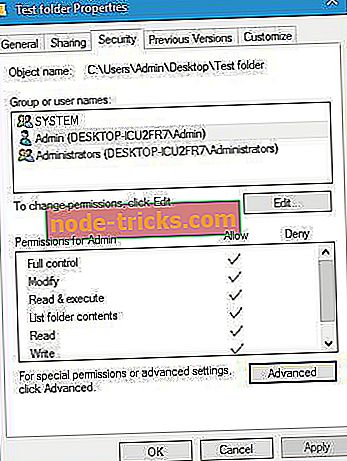
- Atverot papildu drošības iestatījumu logu, augšpusē pārbaudiet sadaļu Īpašnieks . Lai mainītu mapes īpašnieku, noklikšķiniet uz Mainīt .
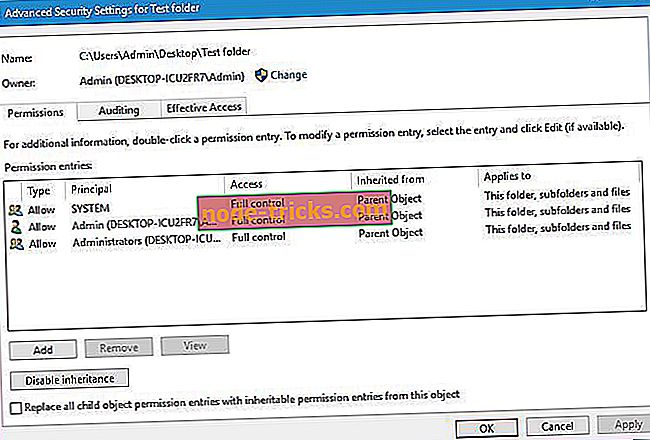
- Ievadiet vēlamo lietotājvārdu vai grupu laukā Ievadiet objektu, lai izvēlētos . Tagad noklikšķiniet uz Pārbaudīt vārdus un Labi.
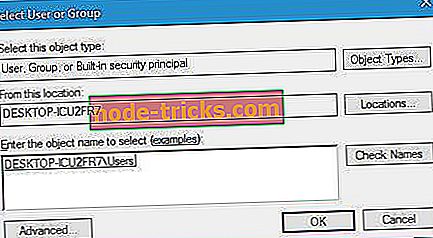
- Pārbaudiet Nomainīt īpašnieku apakškontrolēs un objektos, lai mainītu īpašnieku visām šajā mapē esošajām apakšmapes.
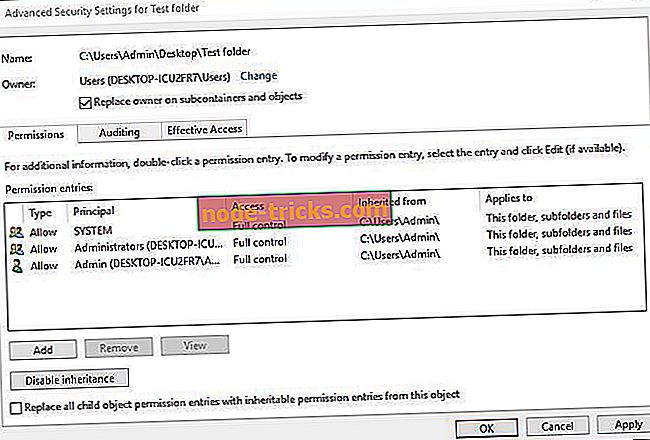
- Noklikšķiniet uz Labi, lai saglabātu izmaiņas.
Kad esat ieguvis pilnīgu īpašumtiesības uz mapi, kuru vēlaties pārdēvēt, mēģiniet vēlreiz mainīt tā nosaukumu. Ja tas neizdodas, pārejiet uz risinājumu no apakšas.
2. risinājums - izmantojiet reģistra kniebiens
Tas ir mazliet sarežģīts risinājums, tāpēc tas prasa zināmu zināšanu apjomu. Tātad, ja neesat pārliecināts par to, ko jūs darāt, vislabāk ir lūgt kādam vairāk pieredzējušu palīdzību.
Šim risinājumam būs nepieciešama kāda no šīm iespējām:
- Jūsu reģistra dublējums (SOFTWARE stropu), kas ir zināms pirms šī jautājuma sākšanas
- PROGRAMMATŪRAS stropu no C: Windows System32 konfigurācija RegBack
- PROGRAMMATŪRA stropu no Windows System32 konfigurējiet no instalācijas DVD / usb install.wim
Tātad, ja jums nav reģistra dublējuma, vislabāk ir izmantot SOFTWARE strīdu no RegBack mapes. Lūk, tieši tas, kas jums jādara:
- Nospiediet Windows taustiņu + R un ievadiet regedit, lai atvērtu reģistra redaktoru.
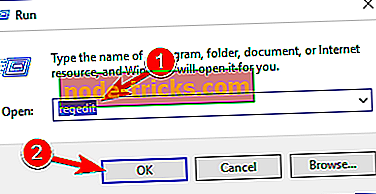
- Noklikšķiniet uz ( nedublējiet dubultklikšķi) HKEY_LOCAL_MACHINE.
- Tagad dodieties uz File> Load Hive .
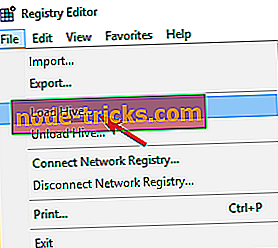
- Atrodiet SOFTWARE stropu, nosauciet to citādi un ielādējiet.
- Ja strops tiek ielādēts, atveriet HKEY_LOCAL_MACHINE savu stropu nosaukumu Microsoft Windows pašreizējā versija mapes mapes tipi
- Iezīmējiet FolderTypes, ar peles labo pogu noklikšķiniet uz tā, izvēlieties Export . Izvēlieties vārdu un saglabājiet.
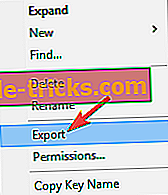
- Dodieties atpakaļ uz savu stropu un aizveriet to.
- Atveriet izvēlni Fails un noklikšķiniet uz Atcelt stropu> Jā .
- Aizveriet reģistra redaktoru.
- Tagad atrodiet tikko eksportēto reģistra failu, veiciet dubultklikšķi uz tā, lai to importētu atpakaļ reģistrā.
- Restartējiet datoru.
Kad esat to paveicis, mēģiniet vēlreiz pārdēvēt mapi. Ja neizdodas, pārbaudiet šo Reddit diegu, kur jums ir detalizēts visa procesa skaidrojums.
3. risinājums - no reģistra noņemiet noteiktas vērtības
Pēc lietotāju domām, dažreiz daži reģistra ieraksti var ietekmēt jūsu sistēmu un jūs nevarat pārdēvēt mapes. Tā var būt liela problēma, un, lai atrisinātu problēmu, jums ir jāmaina reģistrs un jāizdzēš šie ieraksti. Lai to izdarītu, jums ir jāveic šādas darbības:
- Atveriet reģistra redaktoru .
- Kreisajā rūtī dodieties uz HKLM programmatūru Microsoft pašreizējā versijas pārlūkprogrammas mapes aprakstu un paplašiniet to.
- Tagad jums ir jāizdzēš šādi taustiņi:
- {2112AB0A-C86A-4ffe-A368-0DE96E47012E}
- {491E922F-5643-4af4-A7EB-4E7A138D8174}
- {7b0db17d-9cd2-4a93-9733-46cc89022e7c}
- {A302545D-DEFF-464b-ABE8-61C8648D939B}
- {A990AE9F-A03B-4e80-94BC-9912D7504104}
Pēc šo ierakstu noņemšanas problēma ir jāatrisina un mapes varēs pārdēvēt bez problēmām. Ja jūs nevarat atrast šajā risinājumā minētos taustiņus, tad šo risinājumu nevar piemērot datoram, tāpēc noteikti izlaidiet to.
4. risinājums - mainiet savu skatu
Kā jūs zināt, Windows ļauj jums mainīt failu skatīšanas veidu. Varat skatīt failus kā sīktēlus, ikonas vai sarakstu. Tomēr šķiet, ka pastāv glitch, kas neļauj jums pārdēvēt mapes, lietojot Small i con s .
Tā ir dīvaina kļūda, un, ja vēlaties novērst problēmu, ieteicams pārslēgties uz citu skatu un pārbaudīt, vai tas palīdz. Lai to izdarītu, vienkārši izpildiet šīs vienkāršās darbības:
- Atveriet failu pārlūkprogrammu un atrodiet direktoriju, kuru mēģināt pārdēvēt.
- Atlasiet cilni Skats un tagad izvēlieties jebkuru skatu, izņemot mazās ikonas.
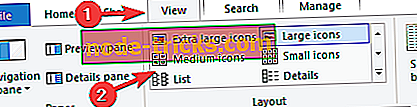
Pēc skata maiņas jums vajadzētu būt iespējai pārdēvēt mapes bez pārāk daudz problēmu. Paturiet prātā, ka tas ir tikai risinājums, tāpēc jums būs jāatkārto katrs direktorijs, kuru vēlaties noņemt.
5. risinājums - mainiet Windows Defender iestatījumus
Windows Defender ir iebūvēta pretvīrusu programmatūra operētājsistēmā Windows 10, bet dažreiz šīs rīka dažas funkcijas var traucēt jūsu sistēmai, tāpēc, lai novērstu šo problēmu, iespējams, būs jāizslēdz tās. Lai to izdarītu, izpildiet šīs darbības:
- Nospiediet Windows taustiņu + I, lai atvērtu iestatījumu lietotni .
- Atverot lietotni Iestatījumi, atveriet sadaļu Update & Security .
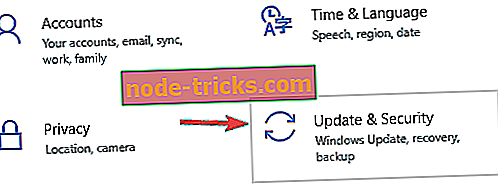
- Kreisajā rūtī atlasiet Windows drošība . Labajā rūtī noklikšķiniet uz Atvērt Windows Defender drošības centru .
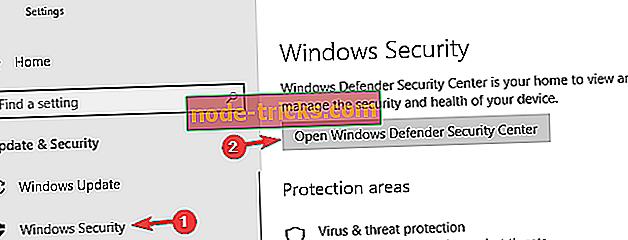
- Iet uz vīrusu un draudu aizsardzību.
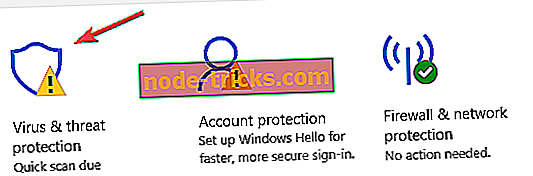
- Tagad noklikšķiniet uz Vīrusu un draudu aizsardzības iestatījumi .

- Ritiniet uz leju un izvēlieties Pārvaldīt kontrolētu mapju piekļuvi .
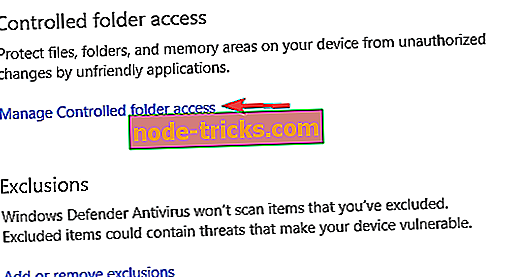
- Tagad iestatiet Controlled folder piekļuvi opcijai Off .
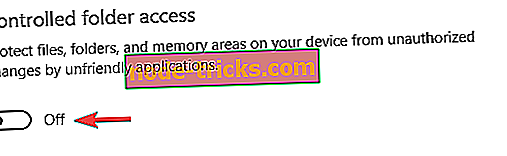
Pēc tam šo problēmu vajadzētu atrisināt, un jūs varēsiet pārdēvēt direktorijas, kā vēlaties. Ņemiet vērā, ka šīs funkcijas atspējošana var padarīt jūsu sistēmu neaizsargātu.
Ja nevēlaties atspējot šo funkciju, varat apsvērt iespēju pārslēgt trešās puses antivīrusu. Tirgū ir daudz lielisku antivīrusu rīku, bet, ja meklējat drošības risinājumu, kas netraucēs jūsu sistēmai, jūs varētu vēlēties apsvērt iespēju izmantot Bullguard (bezmaksas lejupielāde) .
6. risinājums - dzēst autorun.inf failus
Pēc lietotāju domām, dažreiz jūs nevarēsiet pārdēvēt mapes autorun.inf failu dēļ. Šie faili var traucēt jūsu sistēmai un var rasties tādas problēmas kā šī. Lai atrisinātu problēmu, ieteicams atrast un noņemt autorun.inf failus un pārbaudīt, vai tas palīdz.
Šo failu noņemšana ir salīdzinoši vienkārša, un to var izdarīt, veicot šādas darbības:
- Atveriet failu pārlūku un atrodiet direktoriju, kuru vēlaties pārdēvēt.
- Atveriet cilni Skats un pārbaudiet Slēptos failus .

- Pēc slēpto failu atklāšanas meklējiet autorun.inf un noņemiet to.
Tiklīdz atradīsiet un noņemsit šo failu, problēma ir jāatrisina, un jūs varēsiet pārdēvēt direktorijas bez problēmām.
7. risinājums - pārliecinieties, vai jūsu sistēma ir atjaunināta
Kā mēs jau minējām, nav iespējams pārdēvēt mapes Windows 10 glitch, un, lai to novērstu, ir nepieciešams atjaunināt sistēmu. Windows 10 parasti instalē jaunākos atjauninājumus automātiski, bet dažu problēmu dēļ jūs varat palaist garām atjauninājumu vai divas.
Tomēr vienmēr varat manuāli pārbaudīt atjauninājumus, rīkojoties šādi:
- Atveriet lietotni Iestatījumi un dodieties uz sadaļu Update & Security .
- Tagad noklikšķiniet uz pogas Pārbaudīt atjauninājumus un gaidiet, kamēr Windows pārbauda pieejamos atjauninājumus.
Ja ir pieejami atjauninājumi, tie tiks automātiski lejupielādēti un instalēti pēc datora restartēšanas. Pēc jaunāko atjauninājumu instalēšanas pārbaudiet, vai problēma joprojām pastāv.
8. risinājums - iestatiet fonu statiskam attēlam
Daudzi lietotāji izmanto slaidrādi kā fonu, bet tas var novest pie tādiem jautājumiem kā šis. Ja nevarat pārdēvēt mapes datorā, mēģiniet atspējot slīdrādes fonu. Lai to izdarītu, rīkojieties šādi:
- Ar peles labo pogu noklikšķiniet uz darbvirsmas un izvēlnē atlasiet Personalizēt .
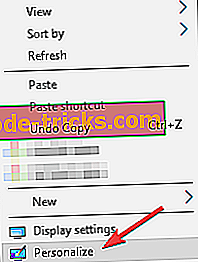
- Mainiet fonu no slīdrādes uz attēlu .
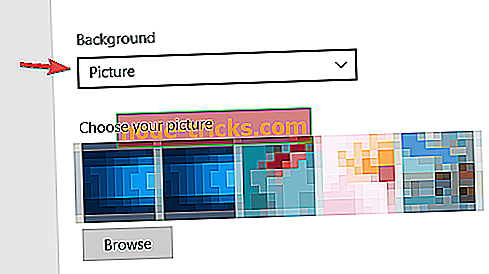
Pēc tam tas jārisina. Paturiet prātā, ka tas ir tikai risinājums, bet tas darbojas saskaņā ar lietotājiem, tāpēc noteikti izmēģiniet to.
Tas ir par to. Ja jums ir kādi komentāri, jautājumi vai ieteikumi, lūdzu, informējiet mūs tālāk komentāros.